Vue는 카운트다운 버튼을 구현합니다.
这次给大家带来Vue实现倒计时按钮,Vue实现倒计时按钮的注意事项有哪些,下面就是实战案例,一起来看一下。
在项目开发里,我们经常会遇到发送验证码、点击了之后有60秒倒计时的按钮,很常见却也很简单,但是在写这个按钮的时候有个别地方还要注意下,今天写出来,如有问题欢迎指正!
完成的效果如下:
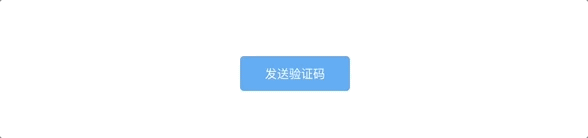
为了更快显示出效果,我把时间设成了5秒。按钮在点击之后会出现倒计时,同时按钮变为不可点击状态,样式也发生变化,鼠标悬浮上的样子也会发生变化。
接下来我们用代码来实现:
<button class="button" @click="countDown">
{{content}}
</button>
...
data () {
return {
content: '发送验证码', // 按钮里显示的内容
totalTime: 60 //记录具体倒计时时间
}
},
methods: {
countDown() {
let clock = window.setInterval(() => {
this.total--
this.content = this.total + 's后重新发送'
},1000)
}
}在data里加了两条数据,一条用来记录时间,一条用来盛放倒计时按钮的具体内容。在countDown函数里我们用了setInterval定时器,每隔一秒totalTime减1,同时更改按钮里显示的内容。 在window.setInterval里用了箭头函数,因为它会自动绑定外面的this,所以就不用先存下this了。
效果如下图:
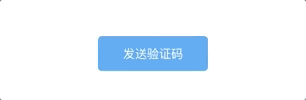
但是这个按钮还有一些问题:
点击了按钮之后过了1秒就直接从59秒开始倒计时了,中间的60不见了
倒计时的时候还可以点击
还没有清除倒计时
接下来需要继续完善countDown函数来解决这些问题。
countDown () {
this.content = this.totalTime + 's后重新发送' //这里解决60秒不见了的问题
let clock = window.setInterval(() => {
this.totalTime--
this.content = this.totalTime + 's后重新发送'
if (this.totalTime < 0) { //当倒计时小于0时清除定时器
window.clearInterval(clock)
this.content = '重新发送验证码'
this.totalTime = 60
}
},1000)
},上面的代码解决了60不见的问题,同时当totalTime小于0时清除同时器、重新设置按钮里的content、将totalTime重置为60以便下次使用。
倒计10秒的效果:

发现bug,多次点击之后,倒讲时速度变快,这是因为每次点击都会启动一个setInterval,这些setInterval都会减少totalTime。解决的方法也很简单:简单节流一下就好了,就是第一次点击按钮之后让countDonw这个函数的代码不可执行,等到倒计时结束之后才可以再次执行。
data () {
return {
content: '发送验证码',
totalTime: 10,
canClick: true //添加canClick
}
}
...
countDown () {
if (!this.canClick) return //改动的是这两行代码
this.canClick = false
this.content = this.totalTime + 's后重新发送'
let clock = window.setInterval(() => {
this.totalTime--
this.content = this.totalTime + 's后重新发送'
if (this.totalTime < 0) {
window.clearInterval(clock)
this.content = '重新发送验证码'
this.totalTime = 10
this.canClick = true //这里重新开启
}
},1000)
}在data里添加canClick,默认是true,如果canClick为true,countDown里的代码可以执行,如果是false就不行。每执行一次就将canClick设为false,而只在倒计时结束的时候再改为true。这样刚才的问题就没有了。
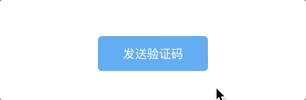
到这里其实就差不多了,不过还可以调整下样式:
<button class="button" :class="{disabled: !this.canClick}" @click="countDown">
...
.disabled{
background-color: #ddd;
border-color: #ddd;
color:#57a3f3;
cursor: not-allowed; // 鼠标变化
}效果:

这个倒计时按钮十分简单,但是我第一次写的时候还是写的很乱,而且那个时候还不知道函数节流的概念。
相信看了本文案例你已经掌握了方法,更多精彩请关注php中文网其它相关文章!
推荐阅读:
위 내용은 Vue는 카운트다운 버튼을 구현합니다.의 상세 내용입니다. 자세한 내용은 PHP 중국어 웹사이트의 기타 관련 기사를 참조하세요!

핫 AI 도구

Undresser.AI Undress
사실적인 누드 사진을 만들기 위한 AI 기반 앱

AI Clothes Remover
사진에서 옷을 제거하는 온라인 AI 도구입니다.

Undress AI Tool
무료로 이미지를 벗다

Clothoff.io
AI 옷 제거제

AI Hentai Generator
AI Hentai를 무료로 생성하십시오.

인기 기사

뜨거운 도구

메모장++7.3.1
사용하기 쉬운 무료 코드 편집기

SublimeText3 중국어 버전
중국어 버전, 사용하기 매우 쉽습니다.

스튜디오 13.0.1 보내기
강력한 PHP 통합 개발 환경

드림위버 CS6
시각적 웹 개발 도구

SublimeText3 Mac 버전
신 수준의 코드 편집 소프트웨어(SublimeText3)

뜨거운 주제
 7485
7485
 15
15
 1377
1377
 52
52
 77
77
 11
11
 51
51
 19
19
 19
19
 38
38
 Huawei 휴대폰에서 이중 WeChat 로그인을 구현하는 방법은 무엇입니까?
Mar 24, 2024 am 11:27 AM
Huawei 휴대폰에서 이중 WeChat 로그인을 구현하는 방법은 무엇입니까?
Mar 24, 2024 am 11:27 AM
Huawei 휴대폰에서 이중 WeChat 로그인을 구현하는 방법은 무엇입니까? 소셜 미디어의 등장으로 WeChat은 사람들의 일상 생활에 없어서는 안될 커뮤니케이션 도구 중 하나가 되었습니다. 그러나 많은 사람들이 동일한 휴대폰에서 동시에 여러 WeChat 계정에 로그인하는 문제에 직면할 수 있습니다. Huawei 휴대폰 사용자의 경우 듀얼 WeChat 로그인을 달성하는 것은 어렵지 않습니다. 이 기사에서는 Huawei 휴대폰에서 듀얼 WeChat 로그인을 달성하는 방법을 소개합니다. 우선, 화웨이 휴대폰과 함께 제공되는 EMUI 시스템은 듀얼 애플리케이션 열기라는 매우 편리한 기능을 제공합니다. 앱 듀얼 오픈 기능을 통해 사용자는 동시에
 전원 버튼을 누른 후 노트북이 시작되지 않는 이유는 무엇입니까?
Mar 10, 2024 am 09:31 AM
전원 버튼을 누른 후 노트북이 시작되지 않는 이유는 무엇입니까?
Mar 10, 2024 am 09:31 AM
Windows 노트북이 부팅되지 않는 데에는 여러 가지 이유가 있을 수 있습니다. 메모리 오류, 배터리 방전, 전원 버튼 결함 또는 하드웨어 문제는 모두 일반적인 원인입니다. 이 문제를 해결하는 데 도움이 되는 몇 가지 해결 방법은 다음과 같습니다. 전원 버튼을 누른 후에도 노트북이 켜지지 않습니다. 전원 버튼을 누른 후에도 Windows 노트북이 여전히 켜지지 않는 경우 문제 해결을 위해 취할 수 있는 몇 가지 단계는 다음과 같습니다. 노트북이 완전히 충전되어 있습니까? 노트북을 청소하려면 하드 리셋을 수행하세요. 메모리를 다시 장착하세요. 투명 CMOS 유형 배터리 노트북을 수리받으세요. 1] 노트북이 완전히 충전되어 있나요? 가장 먼저 할 일은 노트북이 완전히 충전되었는지 확인하는 것입니다. 배터리가 방전되면 노트북이 시작되지 않습니다
 PHP 프로그래밍 가이드: 피보나치 수열을 구현하는 방법
Mar 20, 2024 pm 04:54 PM
PHP 프로그래밍 가이드: 피보나치 수열을 구현하는 방법
Mar 20, 2024 pm 04:54 PM
프로그래밍 언어 PHP는 다양한 프로그래밍 논리와 알고리즘을 지원할 수 있는 강력한 웹 개발 도구입니다. 그중 피보나치 수열을 구현하는 것은 일반적이고 고전적인 프로그래밍 문제입니다. 이 기사에서는 PHP 프로그래밍 언어를 사용하여 피보나치 수열을 구현하는 방법을 소개하고 구체적인 코드 예제를 첨부합니다. 피보나치 수열은 다음과 같이 정의되는 수학적 수열입니다. 수열의 첫 번째와 두 번째 요소는 1이고 세 번째 요소부터 시작하여 각 요소의 값은 이전 두 요소의 합과 같습니다. 시퀀스의 처음 몇 가지 요소
 Huawei 휴대폰에서 WeChat 복제 기능을 구현하는 방법
Mar 24, 2024 pm 06:03 PM
Huawei 휴대폰에서 WeChat 복제 기능을 구현하는 방법
Mar 24, 2024 pm 06:03 PM
Huawei 휴대폰에서 WeChat 복제 기능을 구현하는 방법 소셜 소프트웨어의 인기와 개인 정보 보호 및 보안에 대한 사람들의 강조가 높아지면서 WeChat 복제 기능이 점차 주목을 받고 있습니다. WeChat 복제 기능을 사용하면 사용자가 동일한 휴대폰에서 여러 WeChat 계정에 동시에 로그인할 수 있으므로 관리 및 사용이 더 쉬워집니다. Huawei 휴대폰에서 WeChat 복제 기능을 구현하는 것은 어렵지 않습니다. 다음 단계만 따르면 됩니다. 1단계: 휴대폰 시스템 버전과 WeChat 버전이 요구 사항을 충족하는지 확인하십시오. 먼저 Huawei 휴대폰 시스템 버전과 WeChat 앱이 최신 버전으로 업데이트되었는지 확인하세요.
 아이폰 16은 어떤 모습일까? iPhone 16에는 어떤 변화가 있나요?
Apr 07, 2024 pm 05:10 PM
아이폰 16은 어떤 모습일까? iPhone 16에는 어떤 변화가 있나요?
Apr 07, 2024 pm 05:10 PM
iPhone 15 시리즈가 출시된 이후 Apple의 새로운 iPhone 16의 외관과 구성에 대한 정보가 끊임없이 공개되었습니다. 아이폰 16은 어떤 모습일까? iPhone 16에는 개선 사항이 있습니까? 최근 한 해외 블로거가 아이폰 16 시리즈의 디자인을 선보였습니다. 전체적인 디자인은 기본적으로 아이폰 15 시리즈와 동일합니다. 사진에서 볼 수 있듯이 아이폰16 시리즈 전체에는 새로운 '촬영' 버튼이 기본 탑재돼 사용자가 더욱 편리하게 사진을 찍을 수 있게 됐다. 또한 다른 디자인 세부 사항은 아직 알려지지 않았습니다. 메시지에는 이 새 버튼이 비디오를 촬영하는 데 사용되며 전원 버튼 아래에 있음이 표시됩니다. 이전 뉴스에서는 용량성 솔리드 스테이트 버튼일 수 있다고 언급했지만 최근 보고서에 따르면 여전히 버튼이어야 합니다.
 IE 브라우저에서 버튼이 응답하지 않는 문제를 해결하는 방법
Jan 30, 2024 am 10:48 AM
IE 브라우저에서 버튼이 응답하지 않는 문제를 해결하는 방법
Jan 30, 2024 am 10:48 AM
IE 브라우저에서 웹 버튼을 클릭했는데 응답이 없으면 어떻게 해야 하나요? 웹 버튼을 클릭해도 반응이 없으면 호환성 보기에서 설정할 수 있습니다! 일부 친구가 IE 브라우저를 사용할 때 웹 페이지의 버튼을 클릭하면 브라우저가 응답하지 않는 것을 발견했습니다. 이런 식으로 웹 페이지의 기능을 사용할 수 없습니다. 편집자는 어떻게 해야 합니까? 아래 IE 브라우저를 컴파일했습니다. 웹 버튼을 클릭할 때 브라우저가 응답하지 않는 문제를 해결하는 방법은 무엇입니까? 웹 버튼을 클릭해도 IE 브라우저가 응답하지 않습니다. 해결 방법: 1. 그림과 같이 IE 브라우저를 열고 작업 표시줄의 [도구] 버튼을 클릭한 후 [호환성 보기] 설정을 클릭합니다. 2. [호환성 보기] 설정 페이지에서 오른쪽의 [추가] 버튼을 클릭하여 웹사이트를 작성합니다.
 Golang이 어떻게 게임 개발 가능성을 가능하게 하는지 마스터하세요
Mar 16, 2024 pm 12:57 PM
Golang이 어떻게 게임 개발 가능성을 가능하게 하는지 마스터하세요
Mar 16, 2024 pm 12:57 PM
오늘날의 소프트웨어 개발 분야에서 효율적이고 간결하며 동시성이 뛰어난 프로그래밍 언어인 Golang(Go 언어)은 점점 더 개발자들의 선호를 받고 있습니다. 풍부한 표준 라이브러리와 효율적인 동시성 기능으로 인해 게임 개발 분야에서 주목받는 선택이 되었습니다. 이 기사에서는 게임 개발에 Golang을 사용하는 방법을 살펴보고 특정 코드 예제를 통해 Golang의 강력한 가능성을 보여줍니다. 1. 게임 개발에서 Golang의 장점 Golang은 정적인 유형의 언어로서 대규모 게임 시스템을 구축하는 데 사용됩니다.
 PHP 게임 요구 사항 구현 가이드
Mar 11, 2024 am 08:45 AM
PHP 게임 요구 사항 구현 가이드
Mar 11, 2024 am 08:45 AM
PHP 게임 요구사항 구현 가이드 인터넷의 대중화와 발전으로 인해 웹 게임 시장이 점점 더 대중화되고 있습니다. 많은 개발자는 PHP 언어를 사용하여 자신만의 웹 게임을 개발하기를 원하며 게임 요구 사항을 구현하는 것이 핵심 단계입니다. 이 문서에서는 PHP 언어를 사용하여 일반적인 게임 요구 사항을 구현하는 방법을 소개하고 특정 코드 예제를 제공합니다. 1. 게임 캐릭터 만들기 웹게임에서 게임 캐릭터는 매우 중요한 요소입니다. 이름, 레벨, 경험치 등 게임 캐릭터의 속성을 정의하고, 이를 운용할 수 있는 방법을 제공해야 합니다.




